на видеохостинге «YouTube». Поэтому я предлагаю научиться вставлять свои
видеоролики на другие сайты. Размещение видео на странице материала очень удобно, т.к. перед скачиванием можно посмотреть и тогда уже решить скачивать или нет.Вперед!
FindSlide.org - это сайт презентаций, докладов, шаблонов в формате PowerPoint.
Email: Нажмите что бы посмотреть




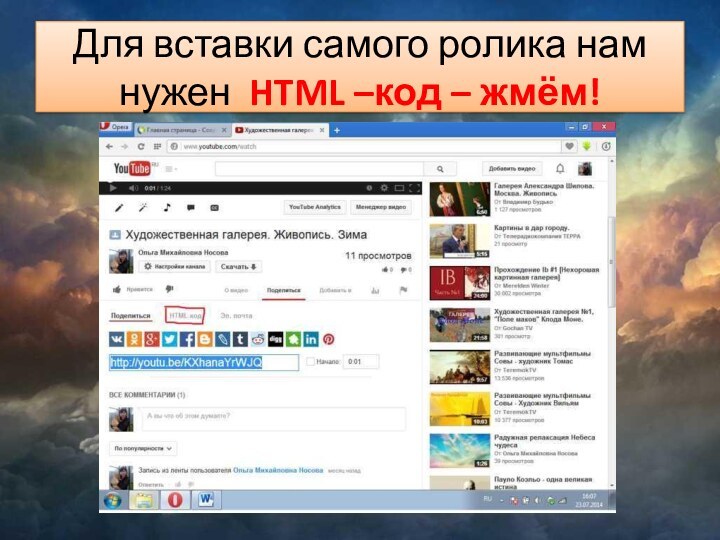
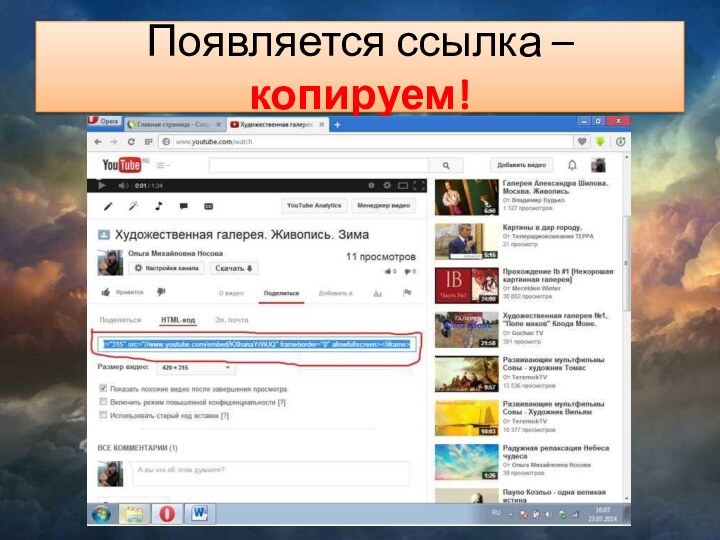
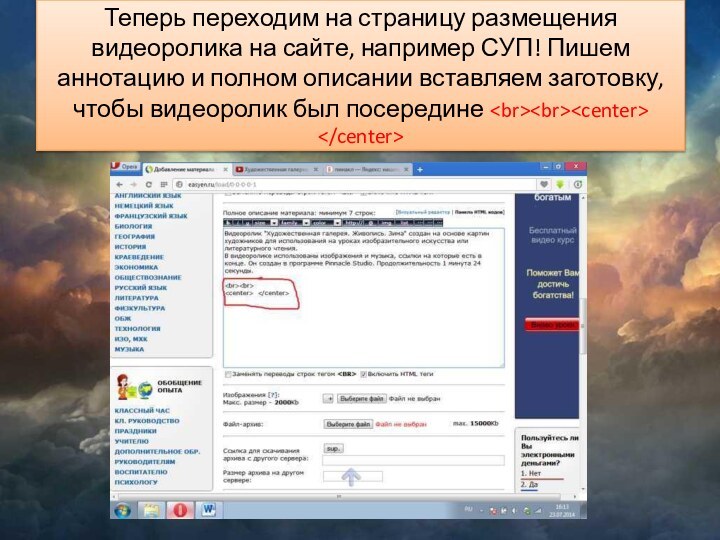
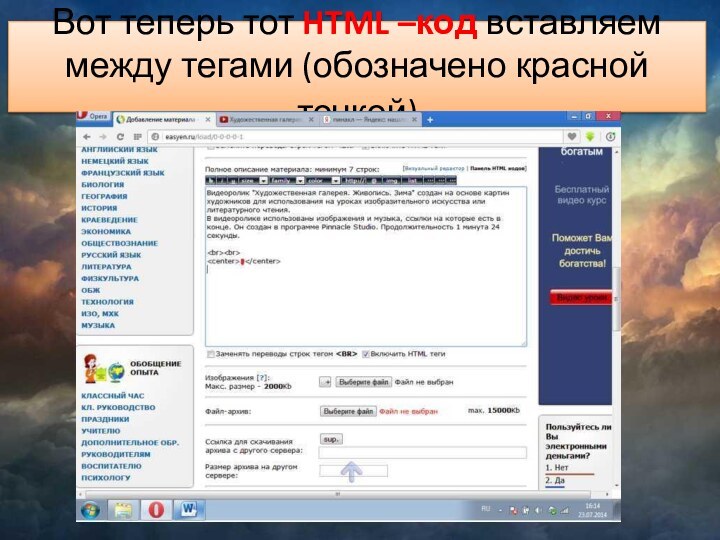
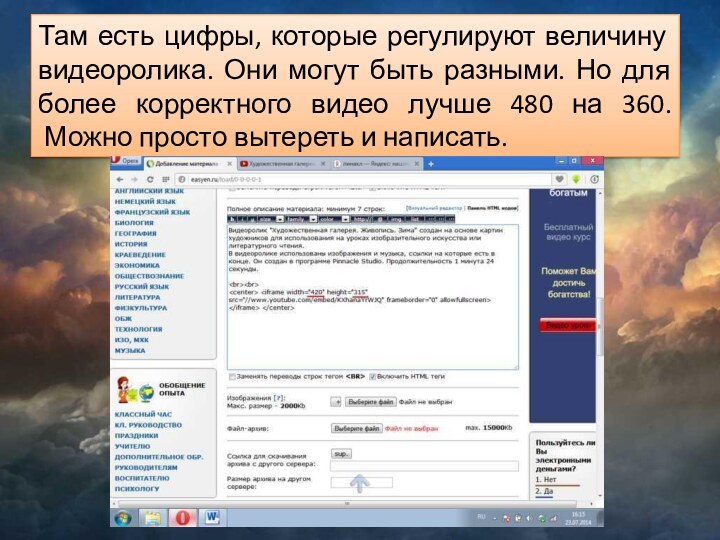
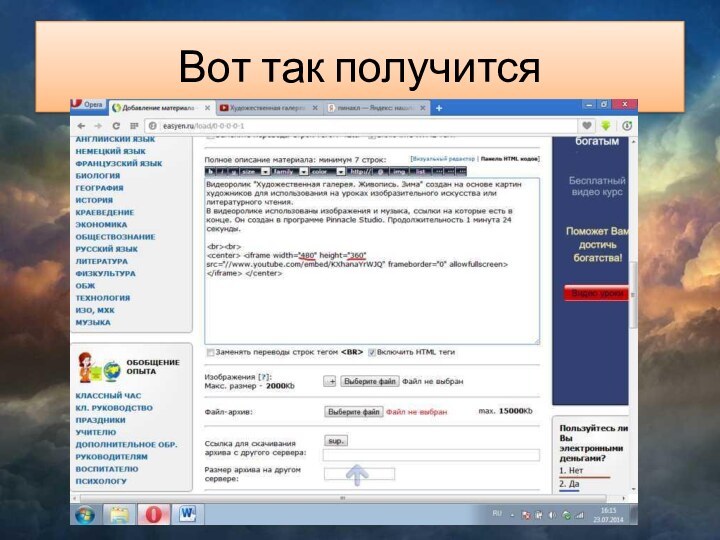
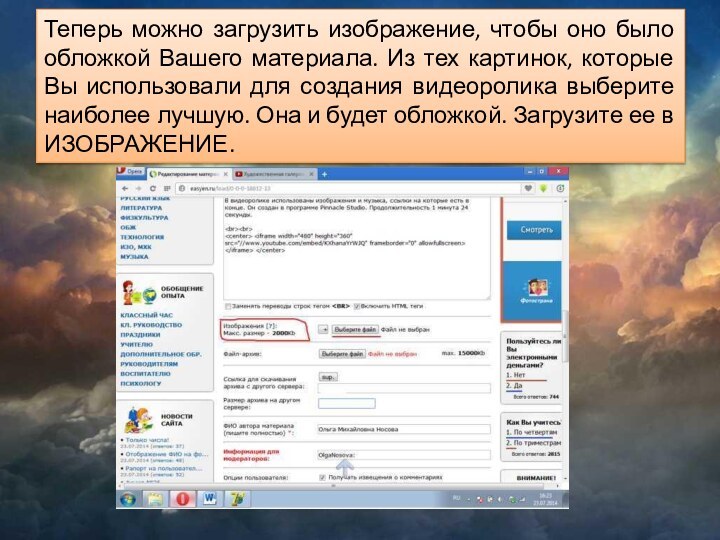
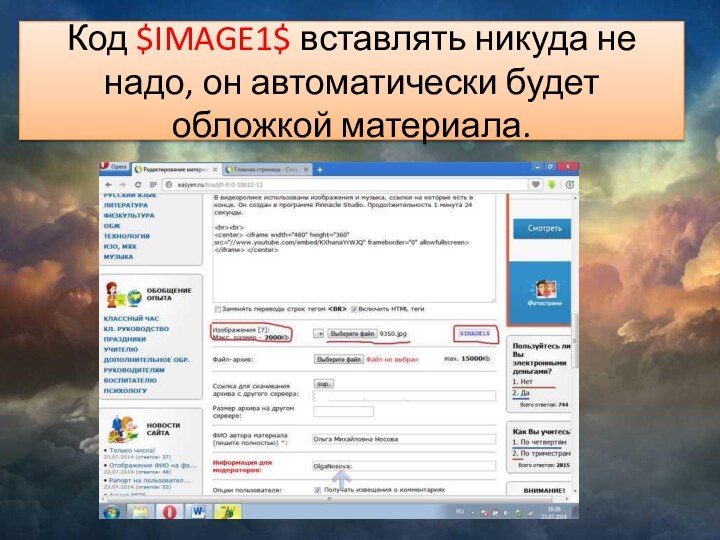
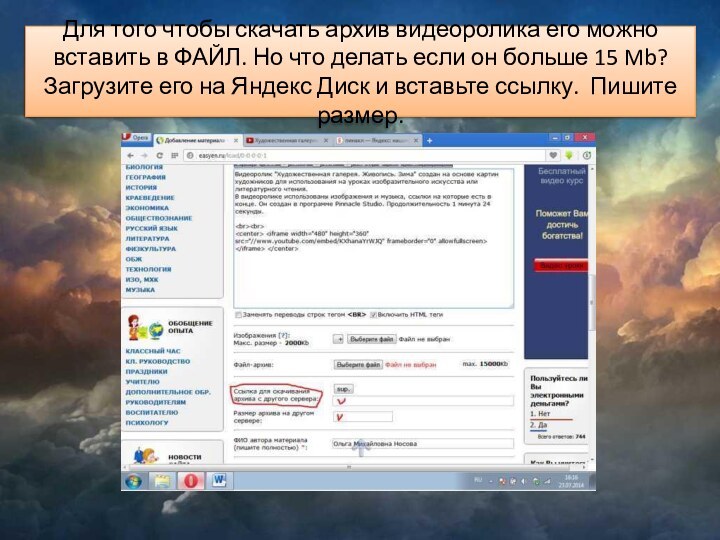
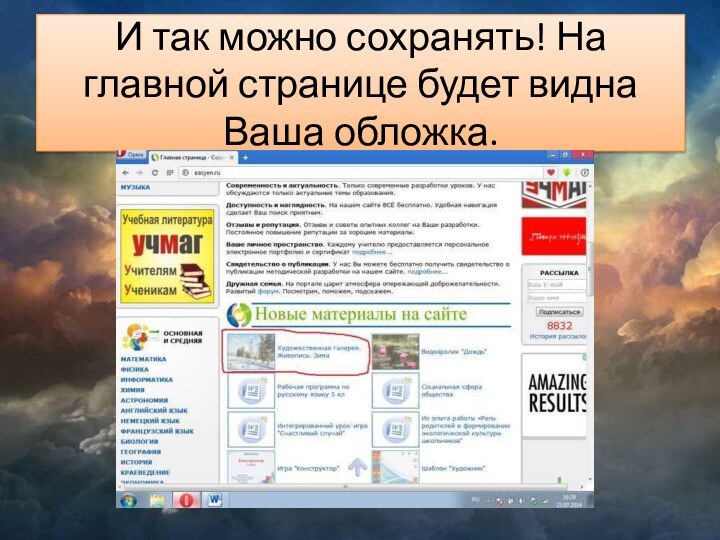
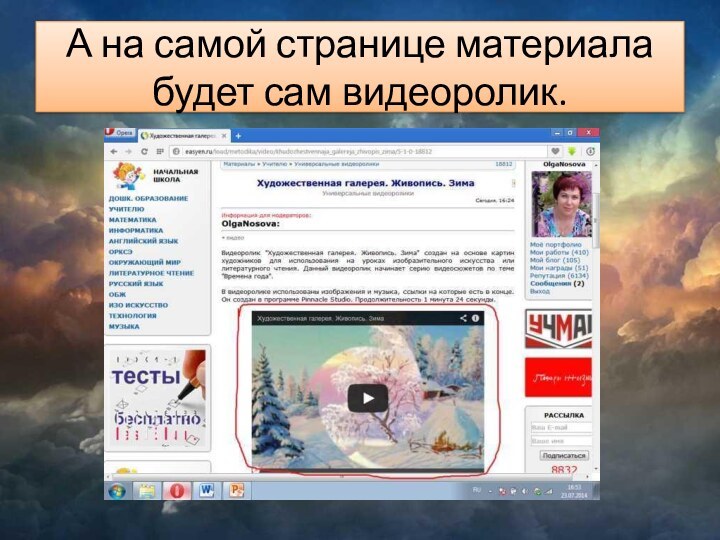

Вперед!